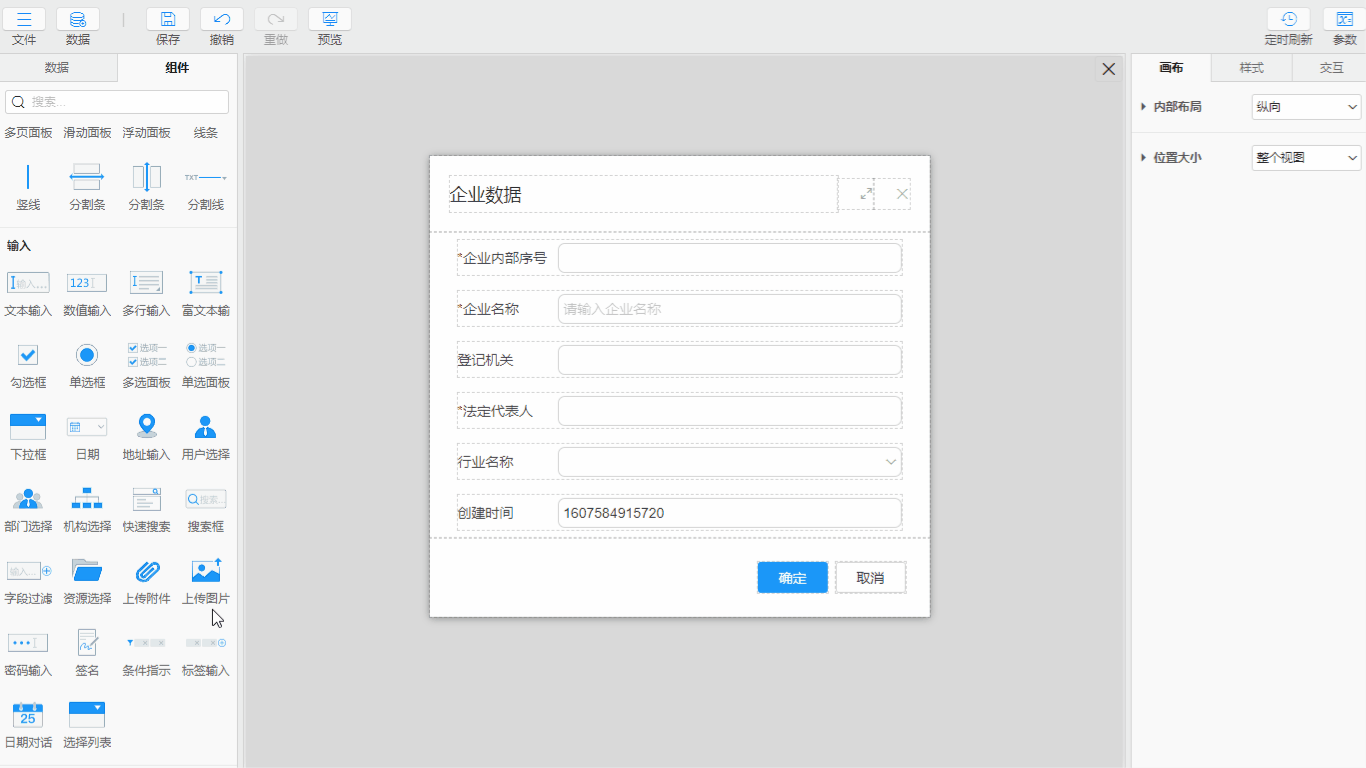
一、引言
S7-200是西门子(Siemens)公司推出的一款可编程逻辑控制器(PLC),广泛应用于工业自动化领域。
在PLC的应用过程中,程序上传是一项非常重要的操作。
本文将详细介绍如何上传S7-200程序的步骤,帮助读者顺利完成这一操作。
二、准备工作
1. 硬件准备:
(1)S7-200 PLC:确保PLC已经通电并处于正常工作状态。
(2)编程电缆:选择适用于S7-200 PLC的编程电缆,确保电缆质量良好且未损坏。
(3)计算机:安装相应软件后,通过编程电缆将计算机与PLC连接。
2. 软件准备:
安装西门子官方提供的编程软件,如TIA Portal或STEP 7 MicroWIN。
确保软件版本与PLC型号相匹配,以便进行通信和程序上传操作。
三、上传S7-200程序步骤详解
1. 连接硬件:将编程电缆的一端连接到S7-200 PLC的编程端口,另一端连接到计算机的USB端口或其他相应接口。
2. 打开编程软件:打开已安装好的TIA Portal或STEP 7 MicroWIN软件。
3. 识别PLC:
(1)在软件中选择“通信”或“连接”功能,搜索并识别PLC。
(2)输入PLC的IP地址、机架号和插槽号等必要信息,以便软件正确识别PLC。
4. 选择上传功能:在软件菜单中选择“上传”或“Load”功能,开始上传程序。
5. 选择程序类型:根据实际需求,选择需要上传的程序类型,如块、数据块或配置等。
6. 开始上传:确认选择后,点击“开始”或“上传”按钮,软件将开始读取PLC中的程序。
7. 等待上传完成:上传过程中,请耐心等待软件完成读取操作。
上传时间取决于程序大小和计算机性能。
8. 保存程序:上传完成后,软件会提示保存程序。
选择一个合适的文件夹,为程序命名并保存。
9. 断开连接:上传完成后,断开编程电缆与PLC和计算机的连接。
四、常见问题及解决方案
1. 无法识别PLC:请检查编程电缆是否连接正确,以及PLC是否处于正常工作状态。
尝试重新连接或更换电缆。
2. 上传失败:确保软件版本与PLC型号相匹配,尝试重新上传或检查PLC是否有损坏。
3. 程序丢失或损坏:在上传前请备份原始程序,以防意外情况发生。
如遇程序损坏,可使用备份文件恢复。
五、注意事项
1. 在进行程序上传操作时,请确保PLC处于正常工作状态,避免在操作过程中断电或断开连接。
2. 上传前请备份原始程序,以防意外情况发生。
3. 使用正版编程软件和合适的编程电缆,以确保通信质量和程序安全。
4. 遵循相关安全规范,确保操作过程中的安全。
六、总结
本文详细介绍了如何上传S7-200程序的步骤,包括准备工作、具体步骤、常见问题及解决方案和注意事项。
希望读者能够按照本文所述步骤顺利完成S7-200程序的上传操作。
在实际操作过程中,如遇问题可参照本文提供的解决方案进行处理。
s7200怎么调试程序
如图所示,针对 Smart200PLC 的设备,只需要提前将 WL-430T-LT 工业 4G 路由器内 WiVPN 配置好,并且启用 1:1NAT 功能,将现场设备的 IP 地址由 192.168.2.1 转换为 172.16.2.1(举例)。 用户使用时,只需要将该工业 4G 路由器由专人携带至设备现场,使用网线将工业 4G 路由器连接至设备机柜内的交换机上即可。 工程师便可以从办公室远程访问到现场的设备,从而对设备内控制器进行程序上下载和调试
s7200编程是什么意思
s7200编程指的是对西门子s7200系列控制器进行编程的过程。 s7200系列控制器是工业自动化领域中常见的一种控制器,使用广泛,包括自动化生产线、机器人控制、电力控制等等。 通过s7200编程,可以对这些控制器进行定制化的配置,从而使其更加适应不同的工业场景。 s7200编程的基本流程包括以下几个步骤:首先需要确定需要控制的设备、工艺及参数,然后根据实际情况选择不同的控制器进行编程。 接下来,需要设计控制程序、编写程序代码,并上传至控制器中进行验证。 在验证过程中需要进行模拟测试,检查程序是否符合控制要求。 最后,如果程序通过测试,就可以将其正式上线,进行实际的生产控制。 s7200编程过程中需要注意以下几点:首先,需要选择合适的编程软件,常用的有STEP7、PCS7等。 其次,需要了解控制器的硬件配置及其接线方式,以及各个输入输出端口的具体含义。 另外,在进行编写程序代码时,需要对各种类型的指令和数据格式有一定的了解。 最后,在进行模拟测试时,需要模拟真实工业场景,尽量避免漏测或误测,确保程序的稳定性和可靠性。
如何用s7200的仿真软件进行仿真
1、首先将要验证的程序打开,进行编译,确保自己的程序在编译中没有任何错误,才可以进行仿真。 2、需将要仿真的软件导出,以便导入到仿真的PLC中。 点击“选项”后,看见下拉的菜单后,再点击“导出”的选项。 点击后,弹出一个导出程序框的框,将该程序保存在一个地方。 3、然后将下载好的s7200的仿真软件打开,进入到这个界面,输入密码6596即可。 4、选择你所需要PLC的CPU类型,点击上方的“配置”选项后,再点击CPU型号。 5、选择你所需要的CPU型号,然后点击Accept即可,CPU型号选择成功。 6、如果需要扩展模块,双击CPU右方的空白部分,选择你所需要的扩展模块。 7、选择完毕后,点击上方的“程序”选项后,点击“装载程序”的选项,接下来点击确定后,选择你刚刚导出的仿真文件夹。 8、装载成功后,点击“RUN”,即可对程序进行仿真,观察你的输入、输出指示灯。
本文原创来源:电气TV网,欢迎收藏本网址,收藏不迷路哦!








添加新评论